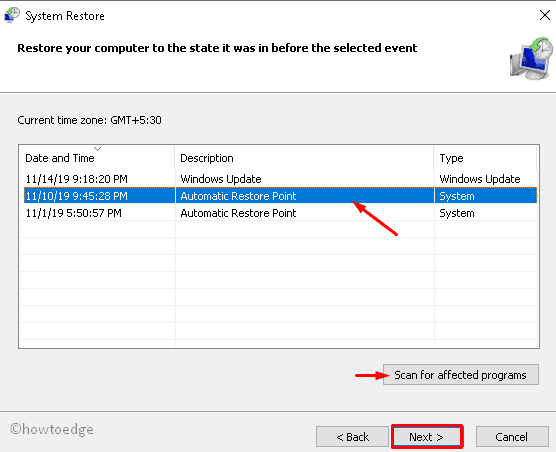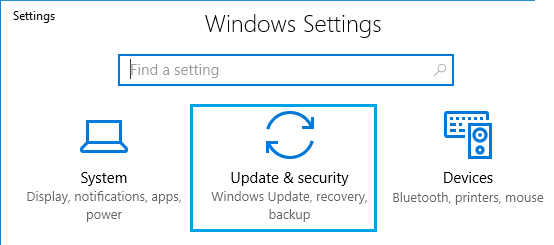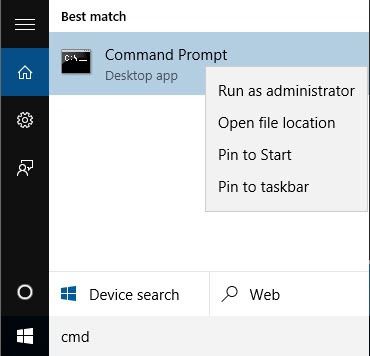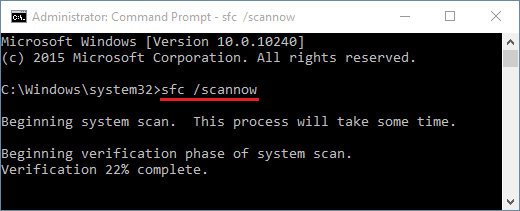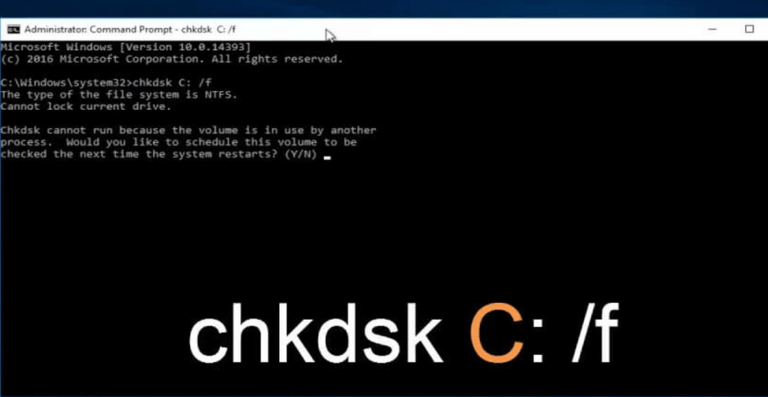Können Sie sich aufgrund der Fehlermeldung “mfc100.dll” nicht bei Ihrem PC oder Laptop anmelden? “
Wenn Sie mit JA antworten, sind Sie hier richtig. In diesem Artikel erhalten Sie vollständige Lösungen, um diesen DLL-Fehler zu beheben, ohne sich mehr Sorgen machen zu müssen.
Die Datei Mfc100.dll – dll heißt „MFCDLL Geteilt Bibliothek – Einzelhandelsversion“ und ist Teil von Microsoft® Visual Studio® 10-Programmen, die von der Microsoft Corporation entwickelt wurden.
Wenn Anwendungen oder Spiele ordnungsgemäß funktionieren müssen, muss diese Datei ordnungsgemäß funktionieren. Wenn eine Anwendung jedoch ein ungewöhnliches Verhalten aufweist, liegt dies daran, dass mfc100.dll fehlt.
Lesen Sie diesen Artikel und erhalten Sie die vollständige Lösung, um diesen Fehler zu beheben. Informieren Sie sich auch über den Grund für das Auftreten des Fehlers mfc100.dll.
Was verursacht den Fehler mfc100.dll?
Einige der möglichen Ursachen, aufgrund derer Sie eine Fehlermeldung im Zusammenhang mit der Datei “mfc100.dll” erhalten, sind unten aufgeführt. Schauen Sie sich diese an:
- Systemdateien sind infiziert
- Viren- oder Malware-Angriff
- Hardwarefehler
- Beschädigte Registrierung
- Versehentliches Löschen der DLL-Datei.
Einige mfc100.dll verwandte Fehlermeldungen
Im Folgenden werden einige Fehler angegeben, die auftreten, wenn die Datei Mfc100.dll gelöscht wird.
- “Mfc100.dll nicht gefunden”
- „Diese Anwendung konnte nicht gestartet werden, da mfc100.dll nicht gefunden wurde. Eine Neuinstallation der Anwendung könnte das Problem lösen.”
- “[PATH] \ mfc100.dll kann nicht gefunden werden”
- “Die Datei mfc100.dll fehlt.”
- „[ANWENDUNG] kann nicht gestartet werden. Eine erforderliche Komponente fehlt: mfc100.dll. Bitte installieren Sie [APPLICATION] erneut. ”
Wie behebe ich den Fehler mfc100.dll?
Starten Sie Ihren Windows-PC. Wenn er normal gestartet wird, wechseln Sie nicht in den abgesicherten Modus. Wenn Sie jedoch nicht normal starten können, versuchen Sie, den Windows 8-PC im abgesicherten Modus zu starten.
Um in den abgesicherten Modus zu starten, müssen Sie die Umschalttaste und die Taste F8 drücken, wenn der Logo-Bildschirm angezeigt wird.
Table of Contents
Lösung 1: Laden Sie das Microsoft Redistribution Package herunter
Laden Sie eine Anwendung von der offiziellen Website von Microsoft herunter und installieren Sie sie nach dem Herunterladen auf Ihrem PC.
Wählen Sie beim Herunterladen die entsprechende Version Ihres Betriebssystems aus. Sie können es von der Microsoft-Website unter diesem Link herunterladen: http://www.microsoft.com/en-us/download/details.aspx?id=26999
Mit diesem Programm können Sie die Datei “mfc100.dll” ersetzen oder reparieren.
Lösung 2: Überprüfen Sie den Papierkorb
Wenn Sie die Datei “mfc100.dll” versehentlich gelöscht haben, können Sie sie aus dem “Papierkorb” wiederherstellen.
- Öffnen Sie den Papierkorb
- Versuchen Sie, die gelöschte Datei „mfc100.dll“ wiederherzustellen.
Das Wiederherstellen der Datei mfc100.dll kann Ihnen beim Lösen der fehlenden Fehlermeldung mfc100.dll helfen.
Lösung 3: Führen Sie eine Systemwiederherstellung durch
Für Windows 8.1:
Mit der Option zur Systemwiederherstellung können Sie Ihren PC auf eine frühere Version Ihres Systems zurücksetzen. Auf diese Weise werden alle gelöschten oder verlegten Dateien auf einen vorherigen Status zurückgesetzt.
- Bewegen Sie den Cursor auf die rechte Seite des Windows-Bildschirms.
- Geben Sie “Wiederherstellung” in das Suchfeld ein
- Klicken Sie auf die Leiste „Einstellungen“ auf der rechten Seite des Bildschirms.
- Wählen Sie das Symbol „Wiederherstellung“, indem Sie darauf klicken.
- Nachdem es auf “Offene Systemwiederherstellung” geklickt hat.
- Wählen Sie die empfohlene Wiederherstellung aus, die Sie auf dem Bildschirm haben, indem Sie darauf klicken.
- Klicken Sie unten auf dem Bildschirm auf „Weiter“.
- Klicken Sie auf die Schaltfläche „Fertig stellen“.
- Warten Sie, bis die Systemwiederherstellung abgeschlossen ist.
Für Windows 10:
Unter Windows 10 können Sie entweder Ihren PC zurücksetzen, um Ihre persönlichen Dateien zu behalten, oder Sie können Windows vom Systemabbild wiederherstellen.
Lernen Sie zuerst die Rücksetzmethode und dann den Wiederherstellungsprozess kennen:
- Drücken Sie das Windows-Symbol
- Geben Sie die Wiederherstellung ein
- Doppelklicken Sie darauf, um die Seite mit den Wiederherstellungseinstellungen zu öffnen
- Wählen Sie Neustart
- Befolgen Sie nun die Anweisungen auf dem Bildschirm, um den Vorgang abzuschließen.
Nachdem Sie Ihr System zurückgesetzt haben, starten Sie jetzt den Wiederherstellungsprozess.
- Drücken Sie das Windows-Symbol
- Geben Sieeinen Wiederherstellungspunkt erstellen ein und drücken Sie die Eingabetaste
- Ein Windows mit Systemeigenschaften wird angezeigt
- Klicken Sie auf Systemwiederherstellung
- Klicken Sie auf Weiter
- Wählen Sie einen Wiederherstellungspunkt
- Klicken Sie auf die Schaltfläche Nach betroffe
- Klicken Sie auf Schließen
- Klicken Sie auf Weiter
- Klicken Sie auf Fertig stellen
Nach Abschluss der Systemwiederherstellung wird der Fehler mfc100.dll nicht mehr angezeigt.
Lösung 4: Installieren Sie die problematische Anwendung neu
Dieser Fehler kann auch auftreten, wenn der Benutzer ein problematisches Programm installiert. Wenn diese Fehlermeldung nach der Installation einer Anwendung angezeigt wird, führen Sie die folgenden Schritte aus.
- Starte deinen Computer neu.
- Deinstallieren Sie das kürzlich installierte Programm.
- Installieren Sie die Anwendung erneut.
- Starte den Computer neu.
Lösung 5: Nach Viren suchen
Wählen Sie den Windows Defender, die integrierte Windows-Virenscanfunktion, mit der Ihr System nach Viren durchsucht und behoben wird.
- Drücken Sie das Windows-Symbol
- Klicken Sie auf die Einstellungen
- Gehen Sie zu Aktualisieren & Sicherheit
- Klicken Sie auf die Windows-Sicherheit
- Klicken Sie auf die Windows-Sicherheitsschaltfläche öffnen
- Klicken Sie auf Viren- und Bedrohungsschutz, um einen Antivirenscan durchzuführen
- Klicken Sie auf die Option Schnellscan
Durch Ausführen dieser Schritte wird der Virus von Ihrem Windows entfernt, falls vorhanden. Sie können auch Spyhunter ausprobieren, um Ihre Schadprogramme automatisch von Ihrem System zu entfernen.
Bekommen Spyhunter Viren und andere schädliche Programme entfernen
Lösung 6: Führen Sie einen SFC-Scan durch
Versuchen Sie, einen sfc-Scan in Ihrem System durchzuführen, um den Fehler mfc100.dll zu beseitigen. Befolgen Sie dazu die folgenden Schritte:
- Drücken Sie das Windows-Symbol
- Geben Sie cmd ein, klicken Sie mit der rechten Maustaste darauf und wählen Sie Als Verwaltung ausführen
- Geben Sie sfc / scannow in die Eingabeaufforderung ein und drücken Sie die Eingabetaste
- Lassen Sie den Scanvorgang abschließen und starten Sie Ihr System neu
Die mfc100.dll fehlt auf Ihrem Computer. Das Problem wird nach dem Ausführen des sfc-Scans behoben. Wenn nicht, versuchen Sie es mit der anderen Lösung.
Lösung 7: Überprüfen Sie die Festplatte auf Beschädigungen
Aufgrund einer Beschädigung der Festplatte besteht die Möglichkeit, dass auf Ihrem Computer der Fehler mfc100.dll angezeigt wird. Überprüfen Sie Ihre Festplatte auf Beschädigungen.
Befolgen Sie dazu die folgenden Schritte:
- Drücken Sie das Windows-Symbol
- Geben Sie cmd ein und drücken Sie gleichzeitig STRG + UMSCHALT + EINGABETASTE
- Klicken Sie im Bestätigungsfenster auf JA
- Geben Sie chkdsk / f ein und drücken Sie die Eingabetaste
- Die Überprüfungsdiskette beginnt mit der Überprüfung des Laufwerks auf Beschädigungen
- Befolgen Sie anschließend die Anweisungen auf dem Bildschirm, um den Vorgang fortzusetzen
Sobald der Vorgang abgeschlossen ist, wissen Sie, ob es die Festplatte ist, die diesen Fehler verursacht oder nicht.
Beste und einfachste Lösung zur Behebung des mfc100.dll-Fehlers
Die oben genannten Lösungen sind funktionsfähig und lösen die mfc100.dll, die auf Ihrem Computer fehlt.
Wenn Sie jedoch ein unerfahrener Computerbenutzer sind und Schwierigkeiten bei der Durchführung der Handbücher haben, können Sie das DLL Reparatur Werkzeug ausprobieren.
Dieses Werkzeug scannt Ihren Computer, erkennt alle Fehler wie DLL, Registrierung, BSOD, Update, Anwendung, Spielfehler usw. und löst sie einfach.
Es behebt nicht nur die Fehler, sondern repariert auch beschädigte Windows-Systemdateien und verbessert die Leistung Ihres Systems.
Holen DLL Reparatur Werkzeug um den Fehler mfc100.dll zu beheben
Fazit
Das ist alles über mfc100.dll Fehler.
Ich habe die Lösungen aufgelistet, die Ihnen bei der Lösung des Fehlers mfc100.dll helfen. Wenn Sie es immer noch nicht lösen können, versuchen Sie es mit der oben angegebenen einfachen Lösung.
Wenden Sie die Handbücher sorgfältig an, um solche Fehler zu beseitigen.
Es wird erwartet, dass dieser Artikel Ihnen bei der Lösung Ihrer DLL-Abfragen geholfen hat.